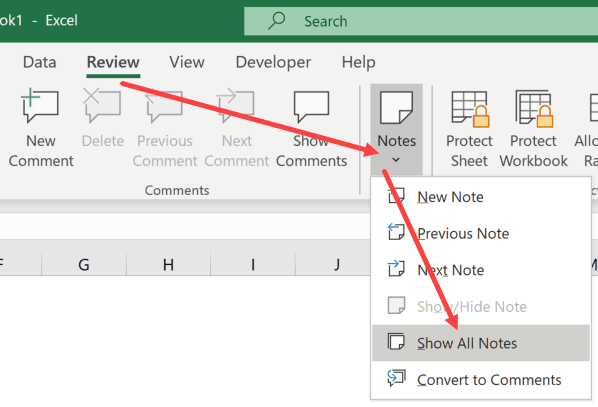Clàr-innse
- Ag obair le Notaichean
- Cruthachadh
- Lèirmheas
- Deasachadh
- A' cur dealbh ris
- A ’cur às do nota
- Mar a chuireas tu ainm ri nota ann an Excel
- Mar a lorgas tu nota ann an Excel
- A 'sealltainn agus a' falach nota
- A’ dèanamh lethbhreac de nota gu ceallan eile
- Mar a nì thu clò-bhualadh air duilleag notaichean
- Ag atharrachadh an ainm-cleachdaidh nuair a chruthaicheas tu notaichean
- Eisimpleirean de chleachdadh notaichean ann an excel
- Luchdaich a-nuas video clasaichean air notaichean ann an Excel
- Co-dhùnadh
Tha mòran de luchd-cleachdaidh Excel eòlach air an duilgheadas gu bheil e air leth mì-ghoireasach tòrr fiosrachaidh a chuir ann an ceallan, chan eil àite ann airson nota fhàgail dhut fhèin san àm ri teachd. Gu dearbh, tha e gu math sìmplidh seo a dhèanamh gun a bhith a ’dol an aghaidh coltas coitcheann a’ bhùird. Sin carson a tha notaichean.
Ag obair le Notaichean
Tha notaichean nan òrdughan a bharrachd airson na ceallan taghte. Mar as trice tha iad teacsach agus tha beachd sònraichte ann bho aon de na h-ùghdaran air a’ chlàr. A bharrachd air teacsa, faodaidh tu ìomhaigh a chuir ris an raon a tha a’ nochdadh. Ach, gus am beachd no an dealbh a tha thu ag iarraidh a cheangal ri cealla, feumaidh tu ionnsachadh mar a chruthaicheas tu comharran teacsa sìmplidh, gan coimhead agus gan deasachadh.. Às deidh sin, faodaidh tu a dhol air adhart gu roghainnean adhartach.
Cruthachadh
Tha am pròiseas airson notaichean a chruthachadh gu math sìmplidh agus tha grunn cheumannan ann:
- Tagh cealla bhon chlàr leis an luchag. Dèan briogadh deas air.
- Bhon chlàr co-theacsa a nochdas, tagh an gnìomh “Insert Note”.

- Às deidh sin, nochdaidh raon an-asgaidh air taobh na cealla taghte. Bidh an t-ainm-cleachdaidh bunaiteach air an loidhne as àirde.
Faodaidh tu fiosrachadh teacsa sam bith a chuir a-steach don raon an-asgaidh. Gus beachd fhalach, feumaidh tu briogadh deas air a’ chill, tagh an gnìomh “Falaich beachd”. Às deidh sin, bidh e ri fhaighinn airson a leughadh aig a ’cheangal a tha air a chomharrachadh leis an oisean dearg.
Lèirmheas
Chì thu na beachdan airson diofar cheallan le bhith a’ dol thairis air gach fear dhiubh le cursair na luchaige. Às deidh sin, nochdaidh an teacsa leis an nota gu fèin-ghluasadach. Gus toirt air an raon beachd a dhol à sealladh, feumaidh tu an cursair a ghluasad gu àite eile.
Comhairle eòlach! Ma tha an clàr mòr, agus gu bheil tòrr nòtaichean ceangailte ri diofar cheallan, faodaidh tu gluasad eatorra tron tab “Lèirmheas”. Airson seo, thathar an dùil na putanan “Roimhe” agus “Air adhart”.
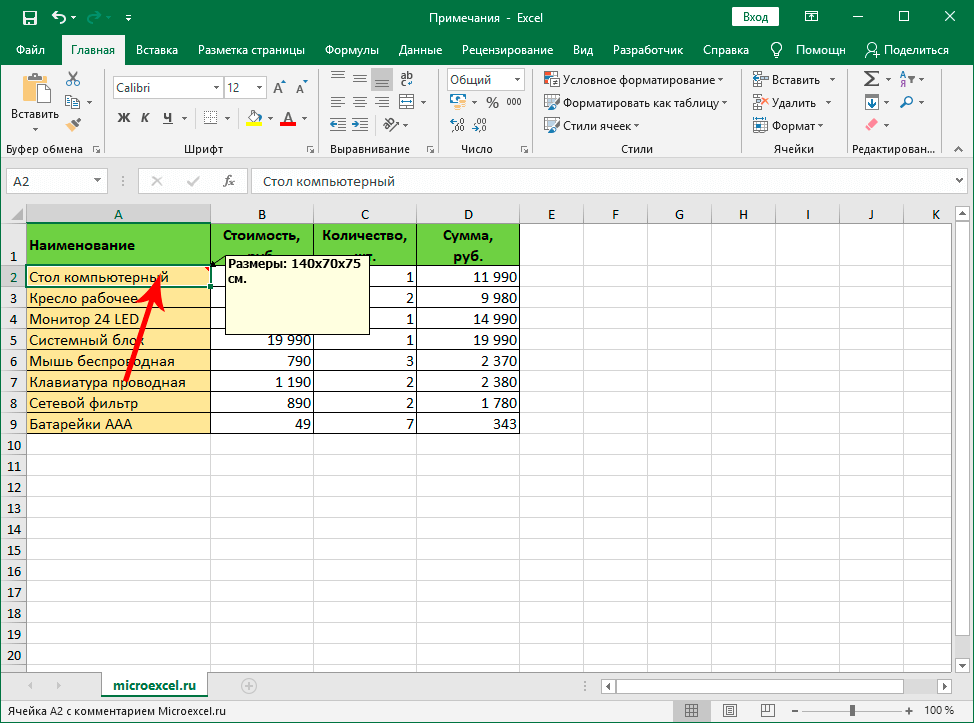
Deasachadh
Gu math tric tha suidheachaidhean ann nuair a tha feum air susbaint na h-uinneige atharrachadh airson beachdan a bharrachd. Faodaidh tu seo a dhèanamh le bhith a 'leantainn beagan cheumannan:
- An toiseach cliog air a’ chill le teacsa falaichte leis a’ phutan deas lucha.
- Anns an liosta a nochdas, tagh an gnìomh “Deasaich Nota”.
- Bu chòir uinneag fhosgladh tron urrainn dhut an teacsa a dheasachadh, dealbhan a chuir ris, àrdachadh no lughdachadh an raon beachd.
Faodaidh tu an suidheachadh a chrìochnachadh le bhith a’ cliogadh àite sam bith sa chlàr taobh a-muigh an raon airson teacsa a bharrachd.
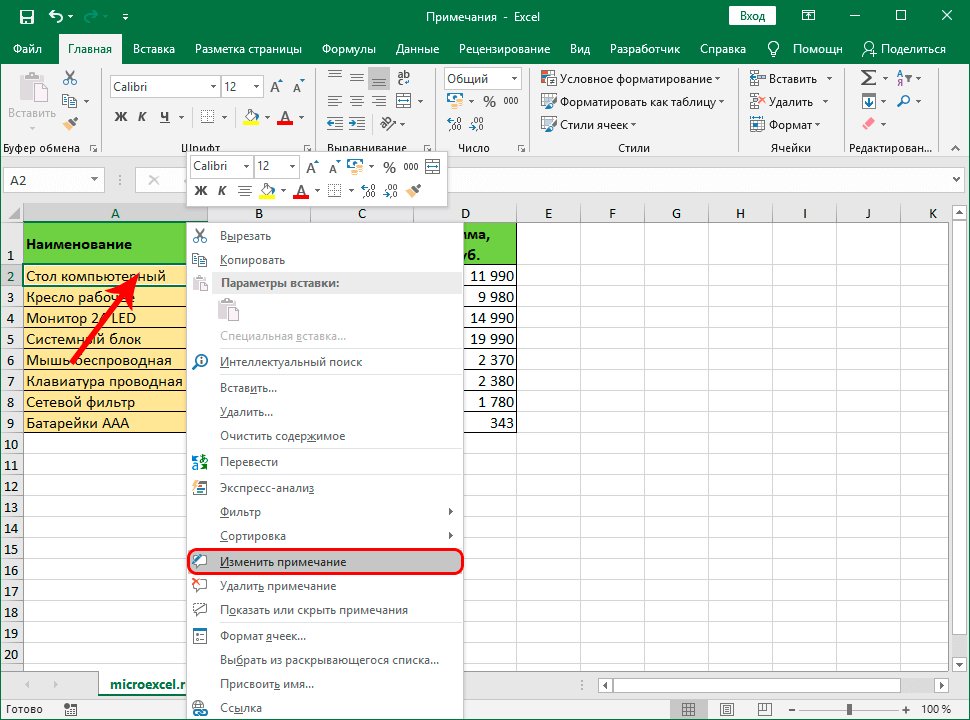
Tha roghainn eile airson beachdan cealla a dheasachadh tron tab Lèirmheas. An seo feumaidh tu seata innealan a lorg airson notaichean agus cliog air a’ phutan “Deasaich”.
A' cur dealbh ris
Is e aon de na feartan inntinneach de notaichean ann an Excel dealbhan a chuir ris a nochdas nuair a thèid thu thairis air na ceallan taghte. Gus dealbh a chur ris, feumaidh tu grunn ghnìomhan a dhèanamh:
- An toiseach, feumaidh tu ainm-sgrìobhte a bharrachd a chuir ris anns a’ chill taghte.
- Rach don phròiseas deasachaidh notaichean, stiùir cursair na luchaige gu aon de na crìochan cealla. Tha e cudromach a stiùireadh chun àite far am bi an ìomhaigh le ceithir saighdean a 'nochdadh, a tha a' gluasad ann an diofar stiùiridhean.
- Feumaidh tu briogadh deas air an ìomhaigh seo, tagh an gnìomh “Note Format” bhon chlàr a tha a’ nochdadh.
- Bu chòir uinneag airson deasachadh fiosrachaidh nochdadh air beulaibh an neach-cleachdaidh. Bu chòir dhut an taba “Colours and Lines” a lorg agus tionndadh thuige.
- Cliog air an liosta tuiteam-sìos ris an canar “Color”, aig fìor bhonn na liosta a nochdas, tagh an gnìomh “Lìon dòighean”.
- Bu chòir uinneag ùr nochdadh anns am feum thu a dhol chun tab “Drawing”. Taobh a-staigh an taba seo, cliog air a’ phutan leis an aon ainm.
- Nochdaidh an uinneag “Insert Images”, anns am feum thu aon de thrì roghainnean a thaghadh: luchdaich suas ìomhaigh bho OneDrive, lorg ìomhaigh a’ cleachdadh Bing, luchdaich suas ìomhaigh bho choimpiutair. Is e an dòigh as fhasa a luchdachadh suas bhon choimpiutair far a bheil an sgrìobhainn suidhichte.
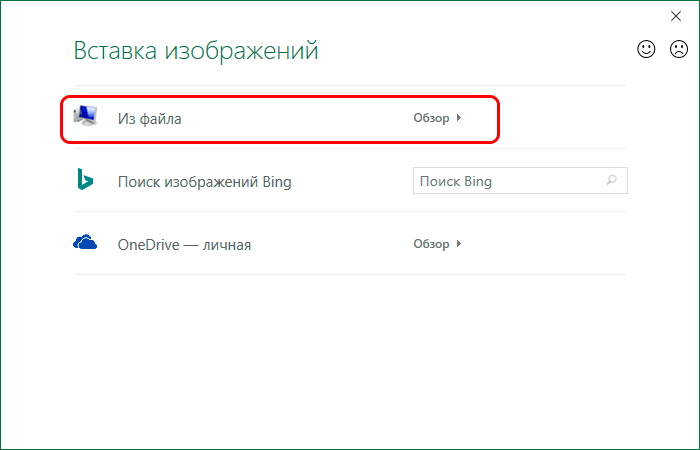
- Nuair a thèid ìomhaigh a thaghadh, gluaisidh e gu fèin-ghluasadach chun uinneig roimhe anns an tèid an dealbh taghte a shealltainn. An seo feumaidh tu sùil a thoirt air a’ bhogsa ri taobh an gnìomh “Cùm cuibhreannan an deilbh.”
- Às deidh dhut briogadh air a’ phutan “OK”, fosglaidh an uinneag cruth nota tùsail. Aig an ìre seo, feumaidh tu an nota leis an dealbh a cheangal ris a’ chill a chaidh a thaghadh an toiseach. Gus seo a dhèanamh, feumaidh tu a dhol dhan tab "Dìon", dì-cheannaich am bogsa ri taobh "Protected object".
- An ath rud, feumaidh tu a dhol chun tab “Properties”, thoir sùil air a’ bhogsa ri taobh an nì airson gluasad agus atharrachadh nithean còmhla ri ceallan. Cliog air a 'phutan "OK".
Gus an dealbh a leudachadh, feumar an raon notaichean coitcheann a shìneadh ann an diofar stiùiridhean.
A ’cur às do nota
Tha e nas fhasa ainm-sgrìobhte a bharrachd a thoirt air falbh na bhith a’ stàladh fear ùr no ga dheasachadh. Gus seo a dhèanamh, dèan briogadh deas air cealla le tuairisgeul a bharrachd. Bhon chlàr pop-up, cuir an gnìomh an àithne “Sguab às nota”.
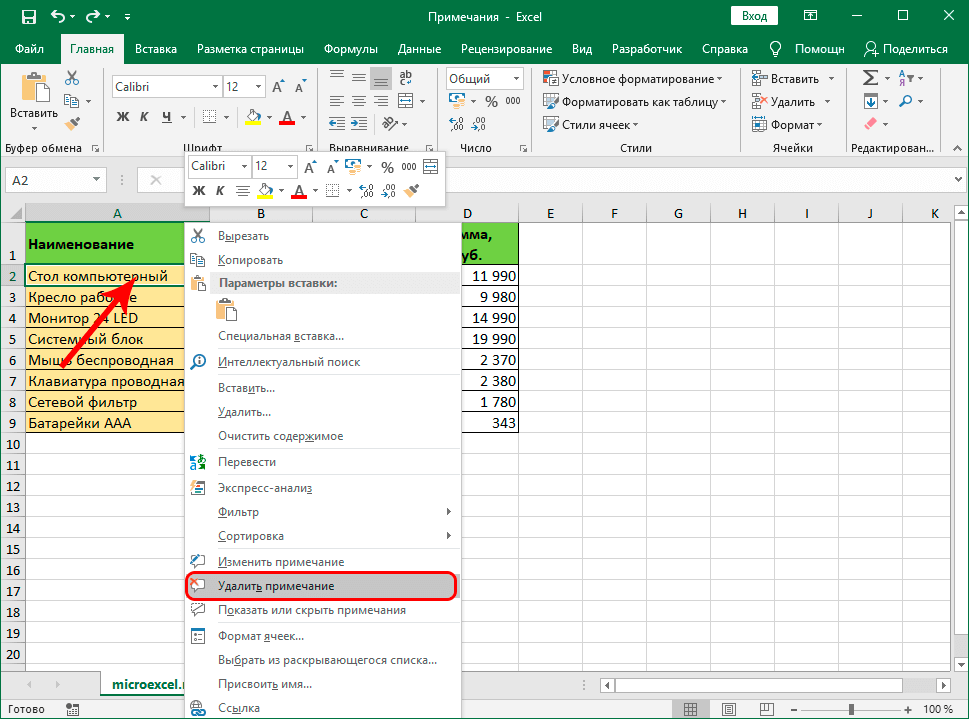
Is e an dàrna dòigh air leubail a bharrachd a thoirt air falbh don chill taghte tron ghnìomh “Lèirmheas”. Mus tagh thu an roghainn seo, feumaidh tu an cealla a chomharrachadh leis an luchag. Mu dheireadh, cliog air a ’phutan cuir às do fhiosrachadh a bharrachd.
Mar a chuireas tu ainm ri nota ann an Excel
Ma tha ann an aon sgrìobhainn Excel co-roinnte a h-uile deasachaidhean a bharrachd thairis air na ceallan air an sgrìobhadh le luchd-cleachdaidh eadar-dhealaichte gun ainmean-sgrìobhte fa-leth, bidh e air leth duilich ùghdar cuid de dh’ inntrigidhean a lorg. Leigidh fo-sgrìobhadh an nota dhut an dàta a chuir air dòigh. Gus a fàgail os cionn deasachadh sònraichte gu cealla, feumaidh tu grunn ghnìomhan a dhèanamh:
- Tagh aon de na prìomh nithean clàr-taice "File".
- Rach gu “Settings”.
- Rach gu "Coitcheann" tab.
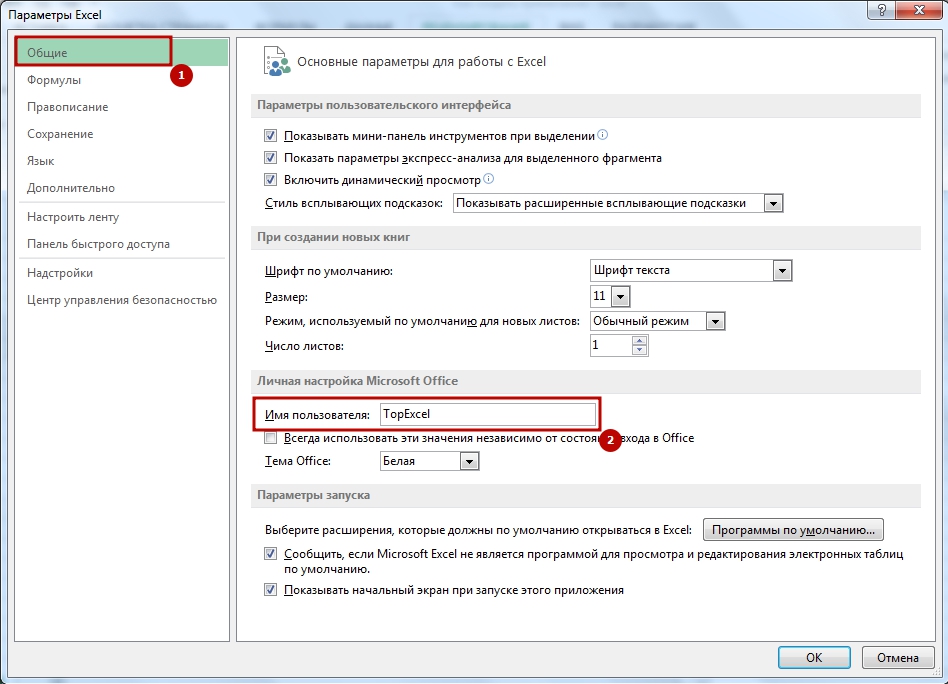
- Nochdaidh raon an-asgaidh aig bonn na duilleige, anns am feum thu ainm an neach-cleachdaidh a dh'fhàg beachd air a' chill a chur a-steach.
Mar a lorgas tu nota ann an Excel
Ma tha an sgrìobhainn glè mhòr, dh'fhaodadh gum bi suidheachadh ann far am feum thu beachd sònraichte a lorg gu luath. Dèan e comasach. Stiùireadh airson an tuairisgeul no an leubail a tha a dhìth a lorg:
- Rach don tab "Home".
- Rach don roinn "Lorg agus tagh".
- Cliog air a’ phutan “Settings”.
- Lorg an roghainn airson “Search scope” a thaghadh.
- Suidhich an luach gu Note.
- Cliog air a’ phutan “Lorg na h-uile”.
Às deidh sin, nochdaidh liosta le ceallan a rèir am paramadair suidhichte air beulaibh an neach-cleachdaidh.
A 'sealltainn agus a' falach nota
Ma thogras tu, faodaidh tu na notaichean fhalach gu tur gus nach bi iad follaiseach nuair a leughas tu am prìomh sgrìobhainn, no cuir à comas an t-seiche ma chaidh a ghnìomhachadh roimhe seo. Gus seo a dhèanamh, feumaidh tu leantainn beagan cheumannan sìmplidh:
- Rach gu na roghainnean coitcheann air an taba “File”, an uairsin “Roghainnean”, rachaibh gu roinn “Adhartach”.
- Lorg an earrann “Sgrion”.
- Thoir sùil air a’ bhogsa ri taobh an gnìomh “Notaichean is comharran”.
- Cliog air a 'phutan "OK". Às deidh sin, bidh notaichean falaichte an-còmhnaidh air an taisbeanadh. Gus am falach gu tur, feumaidh tu sùil a thoirt air a’ bhogsa ri taobh an gnìomh “Gun notaichean, gun chomharran”.
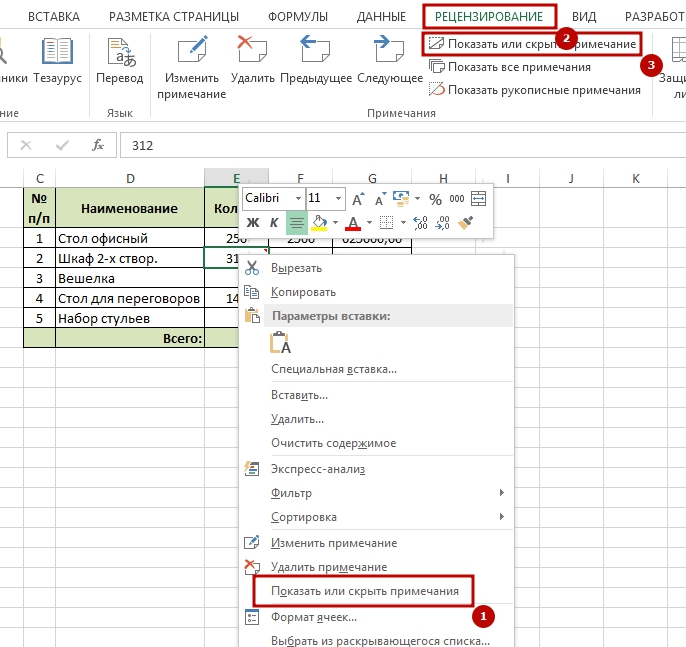
Comhairle eòlach! Tha roghainn aig Excel dìreach beachdan fa leth a thaisbeanadh. Gus am feart seo a chomasachadh, feumaidh tu briogadh deas air a’ chill le tuairisgeul a bharrachd, cliog air a’ phutan “Show Notes”. Mar sin cha tèid an taisbeanadh gu maireannach ach air na ceallan taghte. Tron aon chlàr co-theacsa, faodaidh tu an tuairisgeul goirid fhalach gu tur anns na h-àiteachan a tha a dhìth.
A’ dèanamh lethbhreac de nota gu ceallan eile
Ma chaidh nota a chruthachadh mu thràth, faodaidh tu a chopaigeadh gu cealla eile gus nach sgrìobh thu an teacsa a-rithist. Gus seo a dhèanamh, lean stiùireadh sìmplidh:
- Dèan briogadh deas gus an cealla san sgrìobhainn ris a bheil tuairisgeul goirid no atharrachadh an cois a thaghadh.
- Bhon chlàr pop-up, tagh an gnìomh “Dèan lethbhreac”.
- Lorg an cealla ris a bheil thu airson an nota leth-bhreac a cheangal, tagh e le bhith a’ briogadh air putan clì na luchaige.
- Rach gu "Home" tab, an uair sin tagh "Clipboard", briog air a 'phutan "Paste".
- Nochdaidh liosta òrdughan air beulaibh an neach-cleachdaidh. Is e am puing inntinneach “Paste Special”. Às deidh dhut briogadh air, nochdaidh uinneag air leth airson roghainnean, far am feum thu sùil a thoirt air a’ bhogsa ri taobh nan notaichean. Tha e fhathast gus na h-atharrachaidhean a shàbhaladh le bhith a’ briogadh air “OK”.
Mar a nì thu clò-bhualadh air duilleag notaichean
Mura dèan thu atharrachaidhean sònraichte, gu bunaiteach, bidh sgrìobhainnean Excel air an clò-bhualadh gun notaichean. Gus an cur ris a’ chlò-bhualadh, feumaidh tu am prògram a rèiteachadh:
- Rach don roinn “Cruth na duilleige”.
- Rach don tab “Page Setup”, agus an uairsin cliog air “Print Headers”.

- Fosglaidh uinneag le nithean fa leth airson clò-bhualadh. Mu choinneimh an fhacail “Notaichean”, faodaidh tu an cur ris a’ chlò-bhualadh no an gnìomh seo fhàgail air a chuir dheth.
Comhairle eòlach! Nuair a chuireas tu notaichean ri chlò-bhualadh, tha dà roghainn ann airson an taisbeanadh air an sgrìobhainn clò-bhuailte. Ma thaghas tu “Aig deireadh na duilleige” - nochdaidh iad aig fìor bhonn na duilleige. Faodaidh tu an roghainn "Mar a tha air duilleag" a thaghadh - thèid na notaichean a chlò-bhualadh mar a nochdas iad ann an dreach dealanach na sgrìobhainn.
Ag atharrachadh an ainm-cleachdaidh nuair a chruthaicheas tu notaichean
Nuair a bhios tu ag obair ann an Excel le roinneadh air a thionndadh air, nuair a chruthaicheas tu notaichean, chan eil iad a’ faighinn ainm an neach-cleachdaidh a dh’ fhàgas iad. Gus atharrachadh gu am far-ainm agad fhèin, feumaidh tu beagan cheumannan a leantainn:
- Anns an oisean gu h-àrd air an taobh chlì, cliog air an taba “File”.
- Rach don roinn “Settings”, “Coitcheann”.
- Tagh “Ainm-cleachdaidh” bhon chlàr a tha a’ nochdadh.
- Fosglaidh raon an-asgaidh air beulaibh an neach-cleachdaidh, anns am feumar an t-ainm a tha thu ag iarraidh a sgrìobhadh sìos.
Eisimpleirean de chleachdadh notaichean ann an excel
Gus tuigse fhaighinn air cho feumail sa tha beachdan cealla a bharrachd ann an cliath-dhuilleag Excel, thathas a’ moladh beachdachadh air beagan eisimpleirean practaigeach bho eòlas luchd-cleachdaidh eile:
- Nuair a tha bunait obrach cumanta aig luchd-obrach aon chompanaidh clàraichte ann an sgrìobhainn Excel, faodaidh co-obraichean a tha ag obair air an aon duilleag ann an gluasadan beachdan fhàgail mar luchd-gluasad, stiùireadh a thoirt seachad, fiosrachadh sònraichte a iomlaid.
- Suidheachadh dhealbhan - ma tha dàta air a’ chlàr mu dhaoine sònraichte, dealbhan de nithean sam bith, ma tha e co-cheangailte ris an stòradh, an reic.
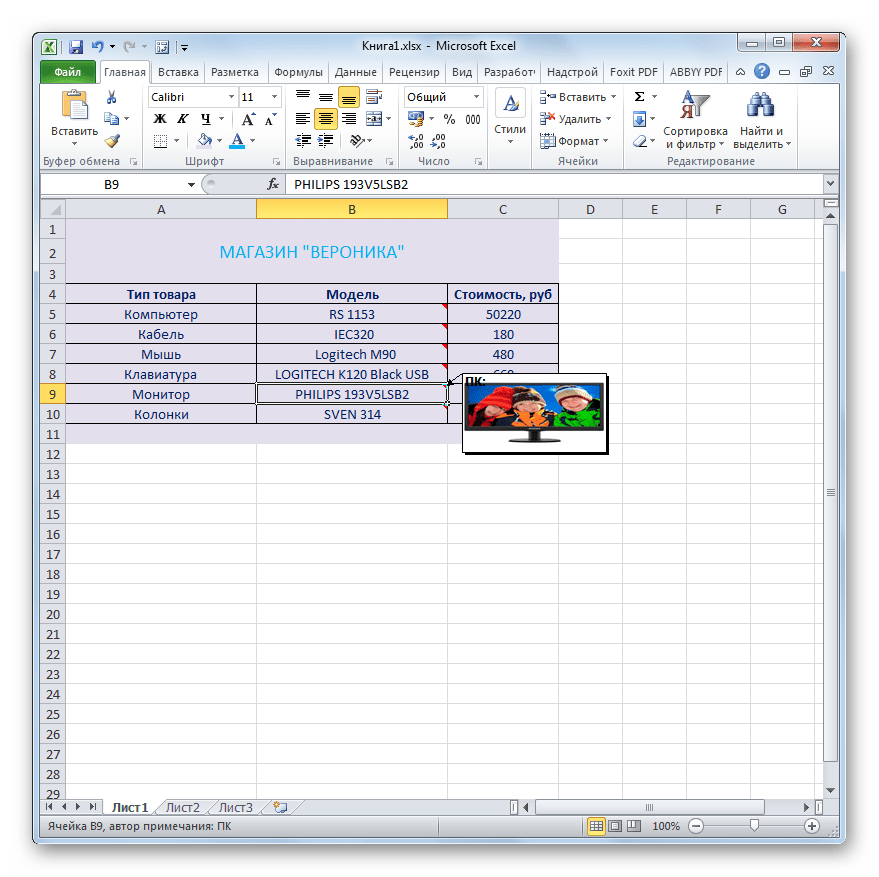
- Mìneachaidhean air na foirmlean a nì tuilleadh sìmplidh àireamhachadh, àireamhachadh.
Ma dh'fhàgas tu beachdan san dòigh cheart - gus am bi iad a 'nochdadh aig an àm cheart agus nach cuir iad bacadh air obair luchd-cleachdaidh eile, faodaidh tu àrdachadh mòr a thoirt air cinneasachd obair co-cheangailte ri clàran ann an Excel.
Luchdaich a-nuas video clasaichean air notaichean ann an Excel
Cuidichidh an stiùireadh gu h-àrd thu le bhith a’ tuigsinn bunaitean cruthachadh, deasachadh, coimhead, suidheachadh adhartach bheachdan gu ceallan ann an cliath-dhuilleag Excel. Ach, ma thachras tu air duilgheadasan sam bith, duilgheadasan le gnìomhan sònraichte a thaobh na notaichean, thathas a ’moladh coimhead air na bhideothan trèanaidh. Tha stiùireadh ceum air cheum annta airson diofar obrachaidhean a dhèanamh le beachdan cealla.
Co-dhùnadh
Chan eil e cho doirbh a bhith a’ cruthachadh, a’ deasachadh agus a’ coimhead air beachdan air diofar cheallan ann an Excel ’s a bhiodh e coltach aig a’ chiad sealladh. Bidh e feumail a leithid de sgilean a bhith agad chan ann a-mhàin do dhaoine a tha ag obair ann am buidhnean mòra, sùil a chumail air rudeigin a 'cleachdadh chlàran, ach cuideachd airson luchd-cleachdaidh singilte a tha ag obair ann an Excel dhaibh fhèin. Cha bu chòir dhuinn dìochuimhneachadh nach urrainn dhut a-mhàin teacsa a chuir ris anns an raon notaichean, ach cuideachd dealbhan, a tha gu mòr a ’meudachadh am feum aca san obair.